如何將 WhatsApp 聊天記錄導出為 PDF
已發表: 2020-03-05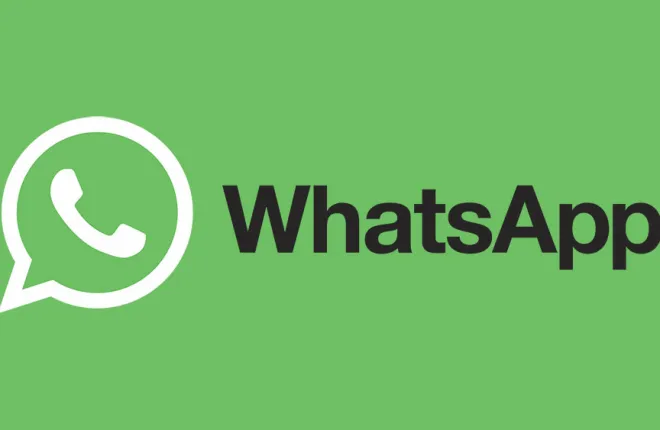
WhatsApp 提供高水平的安全性,成為許多企業首選的聊天工具。 由於它用於官方商務信函,因此您很自然地想保存一些聊天記錄。 無論是出於法律或商業目的,還是僅僅作為備份,WhatsApp 允許您導出聊天歷史記錄以及雙方交換的所有文件,這非常棒。
由於 WhatsApp 聊天歷史記錄的默認導出文件是可編輯的文本文件,因此不懷好意的人可能會濫用它。 因此,明智的做法是將聊天記錄保存為一種無法輕鬆編輯而不留下痕蹟的文件格式。 這就是 PDF 格式的用武之地。
導出聊天記錄
作為該過程的第一步,您必須直接從 WhatsApp 導出 WhatsApp 聊天歷史記錄。 生成的文件是一個簡單的文本文件,擴展名為 .txt。 文件名會自動生成,格式為“WhatsApp Chat – Chat Name.txt”。
- 打開智能手機上的 WhatsApp 應用程序。

- 轉到您要導出的對話。

- 點擊選項菜單 - 對話窗口右上角的三個點。

- 點擊“更多”。

- 點擊“導出聊天記錄”。

- 將出現一條通知,您可以在其中選擇是否導出聊天中交換的媒體文件。 如果導出媒體文件,這些文件將與包含文本聊天消息的聊天歷史記錄文件一起顯示為單獨的文件。 為了本指南的目的,我們假設您選擇了“無媒體”選項。

- 選擇您想要將導出文件發送到的可用服務之一。 最簡單的方法是將您的電子郵件發送給它,無論是 Gmail 還是您正在使用的任何其他電子郵件客戶端。 您還可以將導出文件發送到 Dropbox 或 Google Drive 等在線存儲。

- 如果您選擇通過電子郵件發送,則在下一個屏幕中只需輸入您的電子郵件地址並發送即可。 如果您要將其發送到在線存儲,則必須瀏覽到要保存導出文件的文件夾。

- 現在,轉到您的收件箱查找附有導出文件的電子郵件並下載附件。 完成後,轉到下載文件夾並找到導出文件以確保它在那裡。 如果您已將其發送到在線存儲,請轉到您之前選擇的文件夾並找到導出的文件。 如果您想使用電腦將其轉換為PDF,您可以將導出文件移至桌面,以方便使用。

現在您已經有了聊天記錄 .txt 文件,是時候將其轉換為 PDF 了。

將聊天記錄轉換為 PDF
要將聊天記錄 .txt 文件轉換為 PDF,您可以使用常見的文本編輯器之一,例如 Microsoft Office Word 或 XPS Office 應用程序。 如果您安裝了文本編輯器應用程序之一,則可以使用計算機或直接在智能手機上執行此操作。
微軟辦公軟件
對於 Microsoft Word,我們假設您為了本指南而在計算機上執行此操作。
- 打開微軟Word。

- 單擊頂部菜單中的“文件”選項卡。

- 單擊“打開”。

- 單擊“瀏覽”。

- 將出現“打開”菜單。 您必須在此處瀏覽到保存的 WhatsApp 聊天歷史記錄文件的位置。

- 由於 Word 默認情況下希望您打開 Word 文檔 (.docx),因此現在您必須告訴它您實際上想要打開 .txt 文件。 在“打開”菜單的上部,您會在“所有 Word 文檔 (*.docx)”旁邊看到一個下拉菜單。 單擊該按鈕,然後選擇文件類型為“文本文件(*.txt)”。

- 您的導出 .txt 文件現在應該出現在菜單主屏幕上的目標文件夾中。 選擇它並單擊菜單右下角的“打開”按鈕。

- Word 現在將打開您的 WhatsApp 聊天歷史記錄文件,您應該能夠看到帶有時間戳的聊天消息。

- 接下來,您必須將其保存為 PDF 格式,因此單擊頂部菜單中的“文件”選項卡。

- 單擊“另存為”。

- 單擊“瀏覽”。

- 將出現“另存為”菜單。 在這裡,選擇 PDF 文件的目標文件夾。

- 在菜單下部,單擊“保存類型”下拉菜單,將文件類型更改為“PDF (*.pdf)”。

- 單擊菜單右下角的“保存”按鈕。

這將在您選擇的位置創建 WhatsApp 聊天歷史記錄 PDF 文件。

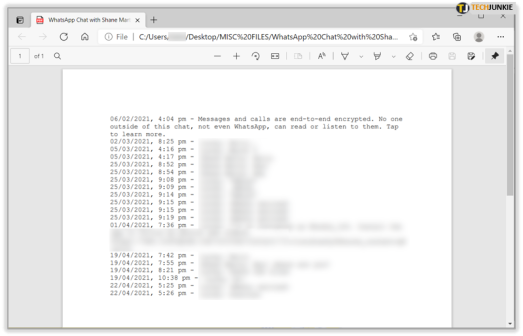
XPS辦公應用程序
如果您的智能手機上有 XPS Office 應用程序,則可以使用它直接將聊天歷史記錄 .txt 文件轉換為 PDF。
- 點擊您按照本指南“導出聊天歷史記錄”部分所述導出的聊天歷史記錄文件。

- 如果您已將其發送到電子郵件,請打開該電子郵件並點擊附加的導出 .txt 文件。
- 如果您已將其發送到在線存儲(Dropbox、Google Drive 等),請找到該文件並點擊它。
- 現在您必須選擇要用來打開文件的應用程序。 在“使用其他應用程序”部分中點擊“WPS Office”。

- WPS Office 現在將打開您的聊天歷史記錄文件。

- 點擊底部菜單中的“工具”圖標。

- 點擊“導出為 PDF”。

- 將打開 PDF 預覽。

- 現在點擊“導出為 PDF”按鈕。

- 選擇要保存此文件的位置,然後點擊“導出為 PDF”。

這最終會將您的 WhatsApp 聊天歷史記錄以 PDF 文件形式保存到您的智能手機上。
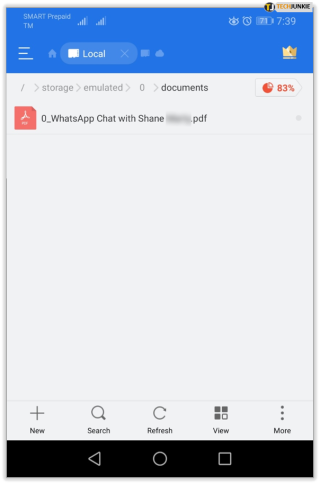
確保您的聊天記錄安全
無論您使用哪種軟件將 WhatsApp 聊天歷史記錄轉換為 PDF,它現在都將保留為該通信的正式記錄。 您甚至可以考慮每月導出您的聊天記錄。 這樣,您可以保留每月備份,以防出現任何業務相關問題。
您是否已成功將 WhatsApp 聊天記錄轉換為 PDF 格式? 您使用哪種文本編輯器來執行此操作? 請在下面的評論部分分享您的經驗。
